Обработка и визуализация результатов расчета
Для отображения результатов численного расчета после окончания процедуры решения следует перейти во вкладку General Postprocи загрузить тот или иной подшаг решения (substep), обычно используют следующие: First step – первый подшаг; Next step – следующий подшаг; Previous step – предыдущий шаг; Last step – последний подшаг; By pick – по выбору. Выберем Last step. После выбора интересующего нам подшага решения результаты расчетов можно получить в визуализированном виде, для этого следует выполнить General Postproc→ Plot Results, либо в виде текстового файла - General Postproc→ List Results.Для наглядности визуализируем результаты расчета в виде распределения тепловых полей от подвижного источника нагрева по пластине последовательно выбирая General Postproc→ Plot Results→ Contour Plot→ Nodal Solution.МенюContour Nodal Solution Dataпозволяет визуализировать результаты расчета в виде распределения следующих величин: DOF Solution → Nodal Temperature – распределение температуры; Thermal Gradient – распределение термического градиента, его составляющие по координатам X, Y и Z или вектор суммарного распределения; Thermal Flux – распределение теплового потока, его составляющие по координатам X, Y и Z или вектор суммарного распределения. На рис.13, а показано распределение температуры от подвижного источника нагрева, а на рис.13, б – распределение вектора суммарного теплового потока.
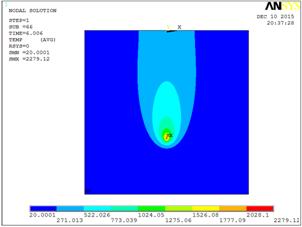 а) Nodal Temperature а) Nodal Temperature | 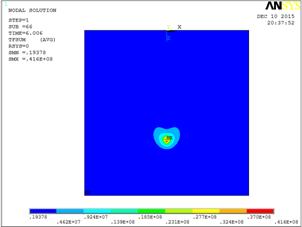 б) Heat Flux б) Heat Flux |
| Рис.13. Отображение результатов моделирования для t=6 сек |
Для отображения результатов в определенный момент времени можно использовать General Postproc → By Pick → «Выбрать шаг по времени» → Read.
По умолчанию при решении температурной задачи в ANSYS / Multiphysics используется динамическая температурная шкала, что не очень удобно при моделировании геометрии сварного шва, имеющей постоянную форму при переходе температуры в квазистационарный режим. Поэтому гораздо проще в подобных случаях использовать статичную температурную шкалу. ANSYS / Multiphysics имеет широкий функционал по настройке шкалы результатов, которая открывается следующим образом в панели задач Plot Ctrls → Style → Contours → Non-uniform Contours.Указать диапазоны температурной шкалы – 175, 350, 525, 700, 825, 1050, 1225, 1400 ºС в пункте Contour values в соответствии с рисунком. Ширина изотермы плавления от источника нагрева, окрашенная в серый цвет, представляет собой смоделированную ширину сварного шва (рис.14).
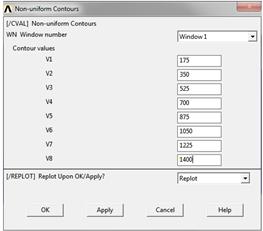 а) а) | 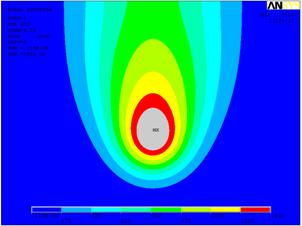 б) б) |
| Рис.14. Настройка статичной температурной шкалы (а) и распределение температурных полей от подвижного источника нагрева (б) |
Для того, чтобы окрасить ее в красный цвет для наглядности необходимо выполнить следующее Plot Ctrls → Style → Colors → Contour Colorsи изменить во вкладке Color above contours с серого на красный.
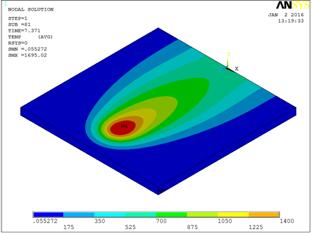 а) t=7,371 сек а) t=7,371 сек | 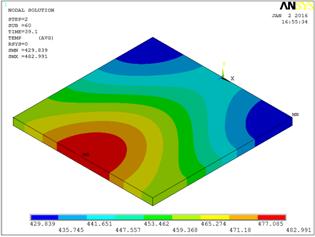 б) t=39,7 сек б) t=39,7 сек |
| Рис.15. Распределение температурных полей от подвижного линейного источника нагрева в тонкой пластине на стадии «нагрева» (а) и стадии «охлаждения» (б) |
